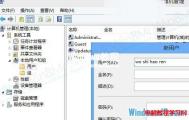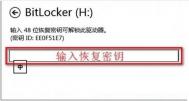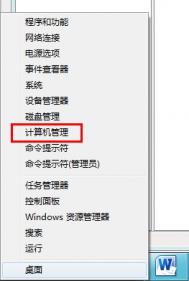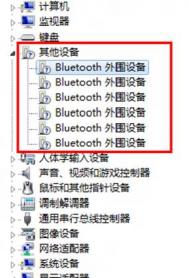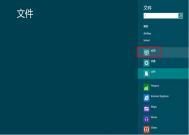Windows8无纸牌自带游戏如何解决
Windows8无纸牌自带游戏如何解决
故障现象:
Windows系统中均自带的纸牌游戏在windows8 中找不到
原因分析:
微软windows8中不预装微软的纸牌游戏
解决方案:
指导用户在微软应用商店中下载免费的官方纸牌游戏

Windows8下如何查看Metro应用程序大小以及安装位置
操作步骤:
Win8下,新增加的Metro应用程序默认只能安装在系统盘,会导致系统盘臃肿,且在控制面板--程序和功能中无法看到已安装的程序及其大小。
如何查看M...[ 查看全文 ]
2016-03-31
标签: